在iPhone 5上一一搜索短信是很愚蠢的。 有没有在iPhone上跟踪短信的快速方法?
也许您在iPhone上保留了许多短信。 您是如何从数百条消息中搜索特定的旧短信的? 一一检查? 那不是一个明智的选择。 您可以使用iPhone的Spotlight搜索来查找旧短信,而不必单独检查它们。 此外,您也可以使用第三方应用程序在iPhone上搜索和检查旧邮件或已删除邮件。 有时,您可能还想将iPhone短信导出并保存到计算机或Mac上进行备份。 在这篇文章中,我们想向您推荐几种监视和备份iPhone短信的方法。
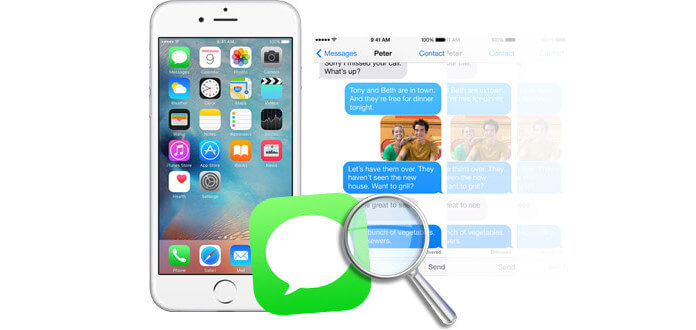
iPhone具有其聚光灯搜索功能,使用户能够快速查找旧短信。 它是如何工作的?
首先,您应该打开此功能。 在您的iPhone上,依次转到“设置”>“常规”>“ Spotlight搜索”>打开“消息”。 从现在开始,当您点击“消息”应用时,您会发现将出现搜索框。 您可以在搜索字段中输入关键字或旧短信的全文或发件人姓名。 但是,iPhone Spotlight搜索仅检查iPhone上的现有短信。 也就是说,无法搜索丢失或删除的短信。 在这种情况下,我们建议您使用下一个解决方案。
有关Spotlight的更多用法,请参考如何 使用 or 删除Spotlight搜索.
厌倦了在iPhone上搜索短信? 您可以选择备份iPhone短信并将其传输到计算机或Mac。 之后,您可以在导出的文件上搜索SMS。 在这里,我们建议您享有声誉 iPhone消息管理器 查看和传输iPhone短信。
步骤 1选择目标iPhone消息
在软件自动检测到设备后,将iPhone插入计算机或Mac,然后选择“ SMS”。 然后,所有iPhone消息都将在主界面中列出。 突出显示每条消息时,详细的消息内容将显示在右栏中。 顺便说一下,它还提供了一个搜索框供您快速找到目标iPhone消息。
步骤 2导出iPhone消息
选择邮件后,单击“导出到”>“导出所选邮件”或“导出所有邮件”,共有三种文档格式供您选择。 您可以将iPhone短信作为CSV,HTML或TXT文件传输到计算机。 使用智能软件,您可以查看和制作从iPhone到计算机的本地iPhone短信备份。
如果您无法使用iPhone Spotlight搜索功能跟踪iPhone上的旧短信,则可能已删除了这些短信。 如果您以前没有备份iPhone消息并将其传输到计算机,但仍然希望检查该消息,则需要 iPhone消息跟踪器 来帮你。 iPhone Messages Tracker是一款专业的iPhone数据应用程序,即使您丢失或删除了这些短信,也可以通过它在iPhone上搜索和查看所有短信。 以下部分描述了使用iPhone Messages Tracker在iPhone上搜索短信的步骤。 首先,您可以免费下载并在PC或Mac上安装此出色的iPhone消息应用程序。
步骤 2搜索和预览短信
扫描后,将列出您iPhone的所有信息。 您可以单击界面左侧列中的“消息”,所有文本消息均显示在界面中间。 您可以打开或关闭“仅显示已删除的项目”以检查所有短信或仅查看已删除的消息。 此外,如果您有成千上万的邮件,则可以从右上角的搜索框中搜索所需的邮件。
此外,该软件使您能够 在iCloud上查看短信 或iTunes(如果您曾经在其上备份过短信)。
在本文中,我们主要讨论如何搜索现有/已删除的iPhone消息以及对iPhone短信进行本地备份。 希望您能找到合适的解决方案。